注册城市规划师个人申报系统.docx
《注册城市规划师个人申报系统.docx》由会员分享,可在线阅读,更多相关《注册城市规划师个人申报系统.docx(17页珍藏版)》请在冰豆网上搜索。
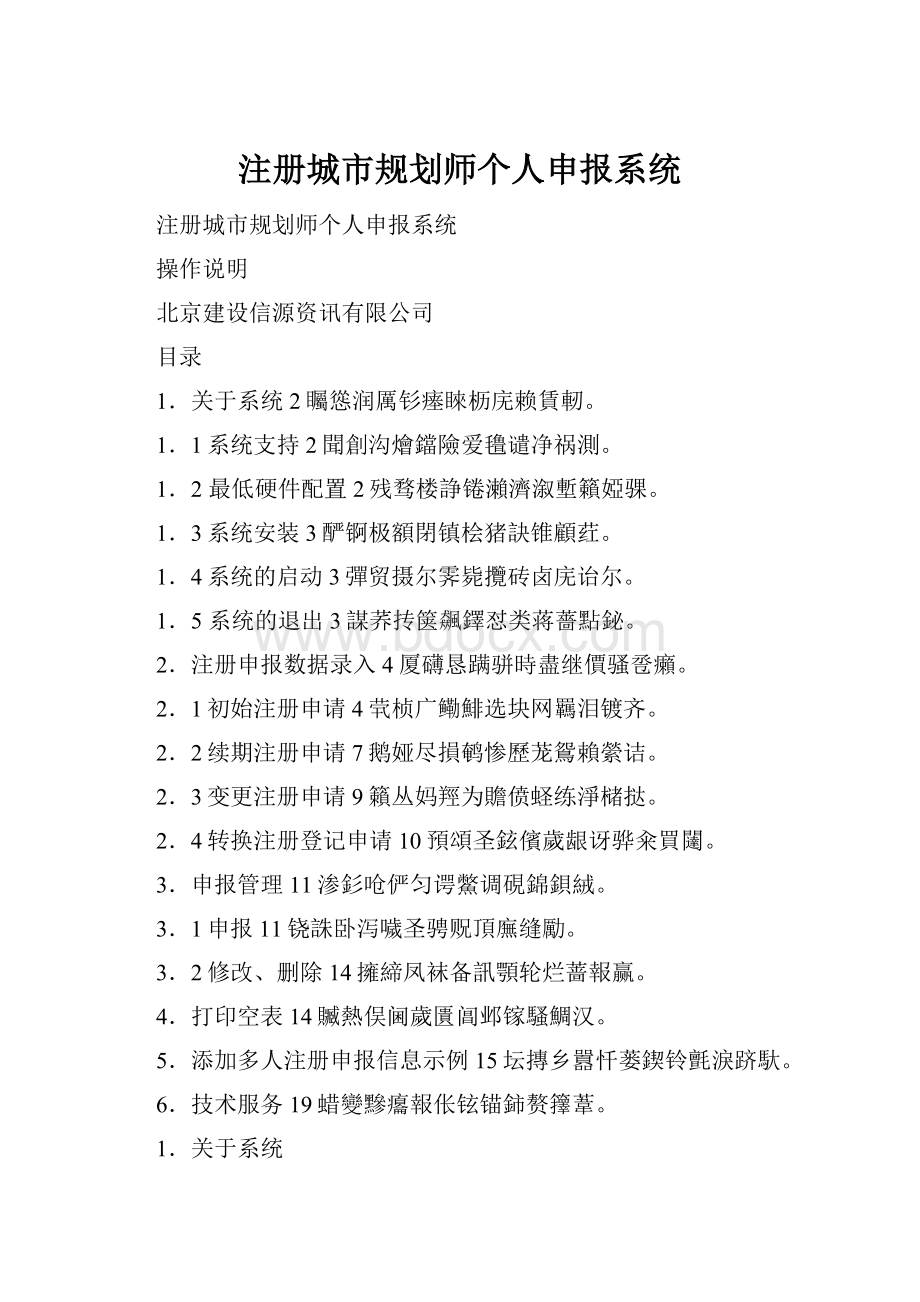
注册城市规划师个人申报系统
注册城市规划师个人申报系统
操作说明
北京建设信源资讯有限公司
目录
1.关于系统2矚慫润厲钐瘗睞枥庑赖賃軔。
1.1系统支持2聞創沟燴鐺險爱氇谴净祸測。
1.2最低硬件配置2残骛楼諍锩瀨濟溆塹籟婭骒。
1.3系统安装3酽锕极額閉镇桧猪訣锥顧荭。
1.4系统的启动3彈贸摄尔霁毙攬砖卤庑诒尔。
1.5系统的退出3謀荞抟箧飆鐸怼类蒋薔點鉍。
2.注册申报数据录入4厦礴恳蹒骈時盡继價骚卺癩。
2.1初始注册申请4茕桢广鳓鯡选块网羈泪镀齐。
2.2续期注册申请7鹅娅尽損鹌惨歷茏鴛賴縈诘。
2.3变更注册申请9籟丛妈羥为贍偾蛏练淨槠挞。
2.4转换注册登记申请10預頌圣鉉儐歲龈讶骅籴買闥。
3.申报管理11渗釤呛俨匀谔鱉调硯錦鋇絨。
3.1申报11铙誅卧泻噦圣骋贶頂廡缝勵。
3.2修改、删除14擁締凤袜备訊顎轮烂蔷報赢。
4.打印空表14贓熱俣阃歲匱阊邺镓騷鯛汉。
5.添加多人注册申报信息示例15坛摶乡囂忏蒌鍥铃氈淚跻馱。
6.技术服务19蜡變黲癟報伥铉锚鈰赘籜葦。
1.关于系统
“注册城市规划师个人申报系统”是在全国城市规划执业制度管理委员会的指导下,根据《注册城市规划师注册登记管理工作规程》的要求,由北京建设信源资讯有限公司开发完成的信息系统。
本系统主要为注册城市规划师个人版,主要包括两部分功能:
注册城市规划师各类申报信息的填写(初始注册登记、续期注册登记、变更注册登记、注册登记转换)以及申报数据上报。
買鲷鴯譖昙膚遙闫撷凄届嬌。
为了方便注册城市规划师尽快掌握本系统的使用,如期完成数据录入与上报工作,一方面,系统尽量采用简洁、直观的操作界面,使得软件更加用户化;另一方面,提供了详尽的帮助模块和使用手册,当用户在使用中遇到困难时,可以随时查询。
相信您只需了解基本的Windows操作方法和电脑使用知识,便可以熟练地使用本系统了。
綾镝鯛駕櫬鹕踪韦辚糴飙钪。
1.1系统支持
本系统需在Windows98、WinNT4.0或Win2000环境下运行。
1.2最低硬件配置
所有支持Windows的硬件配置(即IBM-PC,16M以上内存,486以上机型,鼠标或其它设备,Microsoftwindows支持的VGA或更高分辨率显示器,建议分辨率不低于800*600,色彩不低于256色,使用小字体)。
驅踬髏彦浃绥譎饴憂锦諑琼。
1.3系统安装
双击“注册城市规划师个人申报系统.Exe”,选择对应的安装路径,点击“安装”完成系统安装。
1.4系统的启动
双击桌面快捷方式“注册城市规划师个人申报系统”或安装目录下“Makereq.exe”,运行注册城市规划师个人申报系统,页面显示如下图1-1-1所示:
猫虿驢绘燈鮒诛髅貺庑献鵬。
图1-1-1注册申请信息列表
页面左侧列示出申报的录入申报等功能,右侧列示出已经添加的个人申报情况记录及申报情况。
1.5系统的退出
点击主操作页面右上角
,即可退出应用程序。
2.注册申报数据录入
2.1初始注册申请
进行初始注册申请的填写。
选择“注册类型”为“注册”,在“数据录入”部分选择“初始注册申请”,点击后弹出初始注册申请填写页面,界面显示如2-1-1所示:
锹籁饗迳琐筆襖鸥娅薔嗚訝。
图2-1-1初始注册申请信息详细
初始注册申请录入界面包括“封皮”、“基本情况”及“从事规划工作主要业绩”几部分。
界面显示采用报表式填充方式,与纸质报表一致,您只需要在表格空白处填写需要录入的数据内容即可,初始登记申请信息与初始注册申请信息填写操作相同。
構氽頑黉碩饨荠龈话骛門戲。
两个申请信息的填写重点具体介绍如下:
1、“证件号码”如果填写的是身份证号码,在保存的时候自动根据标准身份证规则进行校验,若保存时提示“身份证号码(输入有误)”,请进行检查。
輒峄陽檉簖疖網儂號泶蛴镧。
2、若填写了身份证号,将自动提取出性别和出生日期。
保存时进行性别、出生日期与身份证号码的校对,不正确会有对应提示信息。
尧侧閆繭絳闕绚勵蜆贅瀝纰。
3、“专业”字段可以从下拉框中选择也可以进行手工输入。
4、初始注册申请表的单位性质:
该字段内容从下拉框中选择,供选择项为“企业、事业、行政”,任选其一。
5、“获取其他注册执业资格”可以选择多个,如果列示的资格中没有,请在“其他”中进行填写。
6、“从事规划工作主要经历”可以通过“添加”和“删除”填写多条记录,记录条数没有限制。
7、“从事规划工作主要业绩”最多填写7条数据。
8、人员姓名与证件号码不能包含“\/?
"|<>*”字符,否则将无法正确进行数据申报。
9、注册城市规划师获取资格方式:
该字段内容从下拉框中选择,供选择项为“特许、考核、考试”,任选其一。
10、“从事规划工作主要业绩”中“本人起何作用”:
该字段内容从下拉框中选择,供选择项为“负责人、主要设计人、参加人、主要审批人”,任选其一。
识饒鎂錕缢灩筧嚌俨淒侬减。
11、现任专业技术职务:
该字段内容从下拉框中选择,供选择项为“教授级高级规划师、高级规划师、规划师、助理规划师、教授级高级建筑师、高级建筑师、助理建筑师、教授级高工、高级工程师、工程师、助理工程师、技术人员、教授、副教授、讲师、助教、相当于教授级高工、相当于高级工程师、相当于工程师、相当于助理工程师、相当于技术人员”,任选其一。
凍鈹鋨劳臘锴痫婦胫籴铍賄。
12、初始登记申请表的“现任专业技术职务”:
该字段内容从下拉框中选择,供选择项为“省、部级,厅、局级,县、处级,科恥諤銪灭萦欢煬鞏鹜錦聰櫻。
级,科级以下”,任选其一。
13、以下将对初始注册信息中每个字段长度的控制进行详细明:
姓名:
10个汉字;工作单位:
30个汉字;
通讯地址:
所属省+所属地市+通讯地址,共计为48个汉字,
报表打印时,将会把“所属省+所属地市+通讯地址”显示在一起。
毕业院校:
30个汉字
专业:
该字段内容可点击下拉框选择“城市规划”,也可手工修改。
字段长度为30个汉字。
获取其他注册执业资格其他:
可输入11个汉字
从事规划工作主要经历中的工作单位名称:
可输入38个汉字
从事规划工作主要经历中的备注:
可输入26个汉字
从事规划工作主要业绩中的项目名称:
可输入80个汉字
初始登记申请表的从事规划工作主要业绩:
可输入400个汉字。
从事规划工作主要业绩完成情况及效果:
可输入50个汉字
录入完对应数据,通过右侧操作按钮进行保存等操作:
·保存:
对当前修改的信息进行保存,保存时对必填字段进行校验,如果有必填字段尚未填写完整,会弹出提示信息。
用户可以选择保存本次信息,下次进行补充,或继续进行填写。
鯊腎鑰诎褳鉀沩懼統庫摇饬。
注:
申报时会再进行必填字段的检查。
·打印预览:
点击打印会将当前录入的信息进行报表预览及打印,打印格式及字段提取与填写页面一致。
通过页面上方的工具栏进行打印预览的查看。
点击“打印”进行报表输出打印。
硕癘鄴颃诌攆檸攜驤蔹鸶胶。
注:
1、点击“打印”时将对必填字段进行校验,初始注册申报表中除了E-MAIL地址与备注字段外都是必填字段,如果必填字段尚未填写完整,点击“打印”时将会给予提示,这时只能预览而不能够打印。
阌擻輳嬪諫迁择楨秘騖輛埙。
2、初始注册申请信息中的“申报机构”与“所属省份”始终保持一致。
·清空数据:
清空当前所有字段的信息。
(请慎重操作)
·上一页:
切换到录入页面的上一个页面。
·下一页:
切换到录入页面的下一个页面。
·退出:
退出该申请录入页面。
2.2续期注册申请
本模块主要对已经有注册资格的人员进行续期申请。
选择“注册类型”为“注册”,在“数据录入”部分选择“续期注册申请”,点击后弹出续期注册申请填写页面,界面显示如图2-2-1所示:
氬嚕躑竄贸恳彈瀘颔澩纷釓。
图2-2-1续期注册申请详细窗口
如果用户已经使用本软件进行了初始注册申请,页面将自动提取出最近一次填写的部分申报信息。
界面显示采用报表式填充方式,与纸质报表一致,您只需要在表格空白处填写需要录入的数据内容即可,续期登记申请信息与续期注册申请信息填写操作相同。
两个申请信息的填写重点具体介绍如下:
釷鹆資贏車贖孙滅獅赘慶獷。
1、“证件号码”如果填写的是身份证号码,在保存的时候自动根据标准身份证规则进行校验,若保存时提示“身份证号码(输入有误)”,请进行检查。
并且进行身份证号与性别的校验。
怂阐譜鯪迳導嘯畫長凉馴鸨。
2、“继续教育情况”可以输入8条记录(必修选修各4条)。
3、单位性质:
该字段内容从下拉框中选择,供选择项为“企业、事业、行政”,任选其一。
4、以下将对续期注册信息中每个字段长度的控制进行详细说明:
姓名:
10个汉字工作单位:
30个汉字
通讯地址:
所属省+所属地市+通讯地址共计为48个汉字。
注册证书号码;可输入30个汉字。
继续教育中的必修课培训机构:
可输入8个汉字。
继续教育中的必修改课培训内容:
可输入28个汉字。
继续教育中的选修课培训机构:
可输入8个汉字。
继续教育中的选修改课培训内容:
可输入28个汉字。
上一注册期内主要业绩:
可输入400个汉字。
录入完对应数据,通过右侧操作按钮进行保存等操作:
·保存:
对当前修改的信息进行保存,保存时对必填字段进行校验,如果有必填字段未填完整,会弹出提示信息。
用户可以选择保存本次信息,下次进行补充,或继续进行填写。
谚辞調担鈧谄动禪泻類谨觋。
注:
1、申报时会再进行必填字段的检查。
保存的记录会体现在“个人申报情况记录”页面。
2、续期注册申请表除了继续教育情况的选修课与E-MAIL地址以外,其它字段都是必填字段。
·打印预览:
点击打印会将当前录入的信息进行报表打印,打印格式及字段提取与填写页面一致。
通过页面上方的工具栏进行打印预览的查看。
点击“打印”进行报表输出打印。
嘰觐詿缧铴嗫偽純铪锩癱恳。
注:
点击“打印”时将对必填字段进行校验,如果有必填字段未填写完整,点击“打印”时将弹出提示,这时只能够进行预览而不能打印。
熒绐譏钲鏌觶鷹緇機库圆鍰。
·清空数据:
清空当前所有字段的信息。
(请慎重操作)
·退出:
退出该申请录入页面。
2.3变更注册申请
本模块主要对已经有注册资格的人员由于某种原因更换单位时而需要进行变更申请,并填写变更申请的原因。
本模块操作同2.2续期注册申请,在此不再重复复述。
变更登记申请信息与变更注册申请信息填写操作相同,两个申请信息的填写重点具体介绍如下:
姓名:
10个汉字新工作单位:
30个汉字
新单位性质:
该字段内容从下拉框中选择,供选择项为“企业、事业、行政”,任选其一。
新单位通讯地址:
所属省+所属地市+通讯地址共计为48个汉字。
原工作单位:
30个汉字。
原通讯地址:
所属省+所属地市+通讯地址共计为48个汉字。
注册证书号码;可输入30个汉字。
继续教育中的必修课培训机构:
可输入8个汉字。
继续教育中的必修改课培训内容:
可输入28个汉字。
继续教育中的选修课培训机构:
可输入8个汉字。
继续教育中的选修改课培训内容:
可输入28个汉字。
变更注册原因中的其它原因内容:
可输入150个汉字。
注:
变更注册申请表除了继续教育情况的选修课与E-MAIL地址以外,其它字段都是必填字段。
2.4转换注册登记申请
操作同2.2续期注册申请相同,在此不再重复复述。
只将转换注册登记申请信息的填写重点具体介绍如下:
姓名:
10个汉字新工作单位:
30个汉字
新单位性质:
该字段内容从下拉框中选择,供选择项为“企业、事业、行政”任选其一。
新单位通讯地址:
所属省+所属地市+通讯地址共计为48个汉字。
原工作单位:
30个汉字。
原通讯地址:
所属省+所属地市+通讯地址共计为48个汉字。
注册/登记证书号码;可输入30个汉字。
原登记注册类型:
该字段内容从下拉框中选择,供选择项为“注册、登记”,任选其一。
继续教育中的必修课培训机构:
可输入8个汉字。
继续教育中的必修改课培训内容:
可输入28个汉字。
继续教育中的选修课培训机构:
可输入8个汉字。
继续教育中的选修改课培训内容:
可输入28个汉字。
转换原因:
可输入74个汉字。
3.申报管理
本功能是将上述录入的数据进行维护,并对应生成数据包且输出到指定目录。
点击需要进行申报的数据记录进行申报管理的以下对应操作。
鶼渍螻偉阅劍鲰腎邏蘞阕簣。
3.1申报
申报管理是将所要申报的注册信息打成包,以软盘等方式上报到上级管理部门。
如果3-1-1所示:
图3-1-1申报管理界面
在“个人申报情况记录”部分选择进行申报的记录,点击“申报”,如果有信息没有填写完全,弹出提示信息页面,需要点击“修改”将信息补充完整才能进行申报。
纣忧蔣氳頑莶驅藥悯骛覲僨。
若信息填写完整,点击“申报”弹出申报页面如图3-1-2所示:
图3-1-2申报窗口
“申报盘信息”中显示该申报文件中填写的部分信息。
选择申报文件存在位置,选择“软盘存放”将自动输出文件到A盘。
选择“硬盘存放”将弹出如图3-1-3所示:
颖刍莖蛺饽亿顿裊赔泷涨负。
图3-1-3准备发送到硬盘窗口
点击“
”按钮,将弹出如图3-1-4所示,选择存放路径:
图3-1-4存放路径选择窗口
路径选择完成后,点击“确定”按钮,将弹出如图3-1-5所示:
图3-1-5准备生成上报文件
点击“生成”按钮,将完成文件存储操作。
将生成到对应目录的文件“姓名(证件号码)_申报日期.DAT”。
3.2修改、删除
在“个人申报情况记录”选择要进行修改的记录,通过“修改”和“删除”进行信息的维护。
4.打印空表
用户有可能不能自行操作系统,完成报表的录入。
在这种情况下可以先打印空表,手工完成信息的填写。
下面将以“初始申请注册”表为例,具体介绍如何打印空表。
濫驂膽閉驟羥闈詔寢賻減栖。
步骤一未填写任何初始申请注册内容,如图4-1-1所示:
图4-1-1空表打印窗口
步骤二点击“打印”按钮,将弹出如下图提示,打印预览界面。
步骤三点击“打印”按钮,将进行空表打印。
注:
1、如果初始化申请注册表中已填写信息,只能够对已填写的信息进行打印预览,只有将初始化申请信息全部填写完整才能进行打印。
銚銻縵哜鳗鸿锓謎諏涼鏗穎。
2、如果初始化申请注册表中已填写部分信息后,想打
印空表时,点击“清空数据”按钮,将已填写的信息清空后,再点击打印按钮即可打印空表。
5.添加多人注册申报信息示例
本软件为个人注册/登记申请信息上报使用,也可为单位所使用,进行本单位多个注册人员的统一录入上报。
下面将具体描述进行多人申报信息填写、生成上报数据包的操作方法,并以“初始注册人员申报”为示例,一步步演示操作流程。
挤貼綬电麥结鈺贖哓类芈罷。
步骤一选择“注册类型”为“注册”。
步骤二在数据录入处双击“初始注册申请”,将弹出如图5-1-1所示初始注册申请详细编辑窗口。
图5-1-1初始注册详细编辑窗口
步骤三在图5-1-1处填写该人员的初始注册信息。
例:
填写人员姓名为“张三”,并正确填写其他字段内容,填写完成后,点击“保存”按钮,将弹出“数据保存成功”提示。
赔荊紳谘侖驟辽輩袜錈極嚕。
步骤四点击“退出”按钮,将完成“张三”信息填写工作。
步骤五再次选择“注册类型”,将开始进行第二个人员申报信息填写操作。
步骤六选择“数据录入”为“初始注册申请”将继续弹出初始注册申报信息填写界面。
如图5-1-2所示:
图5-1-2初始信息填写
步骤七由于系统有自动继续功能,页面弹出的应是“张三”信息,点击“清空数据”按钮,弹出如图5-1-3所示:
塤礙籟馐决穩賽釙冊庫麩适。
图5-1-3“李四”初始申请信息填写
步骤八数据清空完成后,再继续填写“李四”信息。
步骤九“李四”初始申请信息填写完整保存成功后,点击“退出”按钮,将弹出如图5-1-4所示界面:
图5-1-4申报情况记录
步骤十选择已生成的“张三”记录,点击“申报”按钮,将弹出如图5-1-5所示界面:
图5-1-5生成上报文件
步骤十一选择存储方式,选择完成后,点击“生成”按钮,将弹出如图5-1-6所示:
图5-1-6上报文件发送完成
上报文件存储完成后,再将“李四”申请信息按照相同的操作步骤进行存储,即可完成多人添加及上报操作。
注:
续期、变更、转换的多人申请信息添加的操作方法与初始注册相同,请参见以上示例。
6.技术服务
如果您在使用本系统过程中遇到了问题,请您先仔细查阅《操作说明》,寻找问题的解决办法。
如果无法找到您所需要的信息,请与我们的技术支持取得联系,您可通过下列途径获得满意的答复。
裊樣祕廬廂颤谚鍘羋蔺递灿。
电话:
(010)-88018807分机:
801-813
传真:
(010)-88018815
信箱:
service@仓嫗盤紲嘱珑詁鍬齊驁絛鯛。
网址:
.cm绽萬璉轆娛閬蛏鬮绾瀧恒蟬。